Nustatykite kasdienį „Bing“ vaizdą kaip foną „Windows 10“.
Įvairios / / November 28, 2021
Nustatykite kasdienį „Bing“ vaizdą kaip foną „Windows 10“: Kai atidarote kompiuterį arba nešiojamąjį kompiuterį, pirmiausia pažvelgiate į darbalaukio ekraną. Jausitės gerai, jei atidarysite nešiojamąjį kompiuterį ar kompiuterį ir pamatysite gražų ekrano užsklandą. Jausitės geriau, jei kasdien matysite skirtingus tapetus. „Windows 10“ suteikia galimybę darbalaukio užrakinimo ekrano fonui kasdien keistis. Ši tendencija kilo iš „Windows Phone“, o „Microsoft“ tęsė ją „Windows 10“.
Ekrano užsklanda, kurią matysite darbalaukyje, bus „Microsoft Bing“ vaizdai. „Microsoft Bing“ kasdien keičia savo pagrindinį puslapį su nuostabiomis ir skirtingų tipų nuotraukomis iš „Getty Images“ ir kitų geriausių fotografų visame pasaulyje. Šios nuotraukos gali būti bet kokios motyvacinės nuotraukos, vaizdingos nuotraukos, gyvūnų nuotraukos ir daugelis kitų.

Rinkoje yra daug programų, kurias galima naudoti norint nustatyti Bing vaizdą kaip kasdien besikeičiantį darbalaukio foną. Kai kurios iš šių programų yra „Daily Picture“, „Dynamic Theme“, „Bing“ darbalaukis ir daugelis kitų.
Turinys
- Nustatykite kasdienį „Bing“ vaizdą kaip foną „Windows 10“.
- 1 būdas: nustatykite kasdienį „Bing“ vaizdą kaip foną naudodami „Daily Picture“ programą
- 2 būdas: nustatykite kasdienį Bing vaizdą kaip foną naudodami dinaminę temą
- 3 būdas: naudokite „Bing“ darbalaukio diegimo programą
Nustatykite kasdienį „Bing“ vaizdą kaip foną „Windows 10“.
Būtinai sukurti atkūrimo tašką tik tuo atveju, jei kas nors negerai.
1 būdas: nustatykite kasdienį „Bing“ vaizdą kaip foną naudodami „Daily Picture“ programą
„Windows 10“ neturi šios savosios funkcijos, leidžiančios nustatyti „Bing“ vaizdą kaip foną, todėl norėdami tai padaryti, turite pasinaudoti trečiosios šalies programa.
Norėdami naudoti „Daily Picture“ programą ir nustatyti „Bing Image“ kaip „Windows 10“ ekrano foną, atlikite toliau nurodytus veiksmus.
1. Eikite į pradžią ir ieškokite Windows arba Microsoft parduotuvė naudojant paieškos juostą.
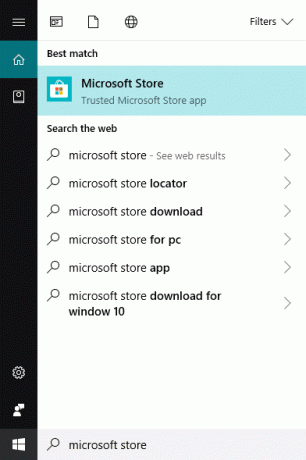
2. Paspauskite įvesties mygtuką aukščiausias rezultatas ir atsidarys jūsų „Microsoft“ arba „Windows“ parduotuvė.

3.Spustelėkite Paieškos mygtukas galima viršutiniame dešiniajame kampe.

4. Ieškokite Kasdienis paveikslas Programėlė

5. Paspauskite klaviatūros mygtuką Enter, tada spustelėkite Įdiegimo mygtukas.

6. Jūsų diegimas prasidės.
7. Baigę diegti, spustelėkite Paleidimo mygtukas galimas viršutiniame dešiniajame kampe arba patvirtinimo laukelyje, kuris rodomas apačioje.
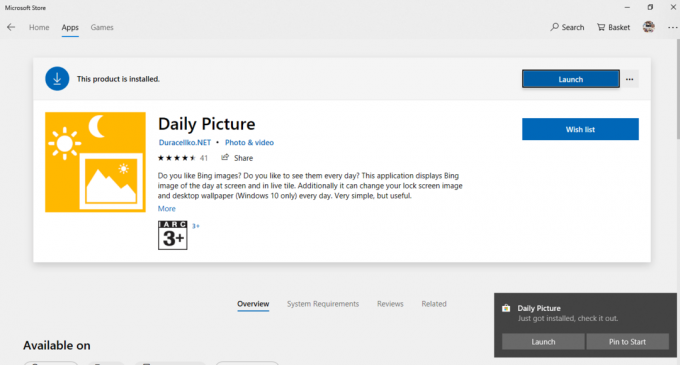
8. Atsidarys jūsų „Daily Picture“ programa.

9. Kai programa bus baigta atsisiųsti, programa atsisiųs visus praėjusios savaitės vaizdus iš „Bing“. Norėdami jį sukonfigūruoti, spustelėkite nustatymus piktogramą.

10. Įjunkite norimą mygtuką nustatyti „Bing Image“ kaip užrakinimo ekraną arba darbalaukio foną.
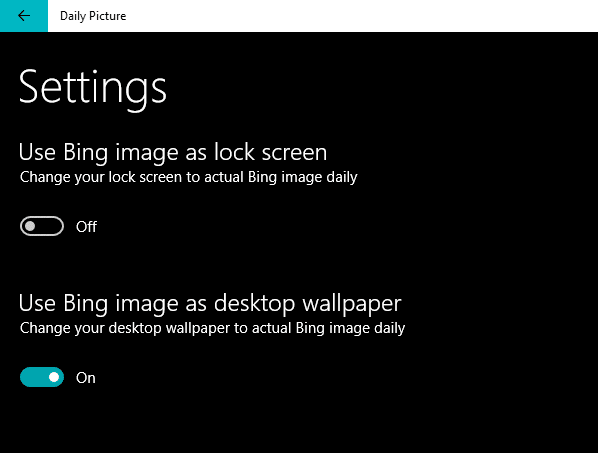
11. Atlikę aukščiau nurodytus veiksmus, „Bing Images“ bus nustatytas kaip darbalaukio fonas arba kaip užrakinimo ekranas arba abu, atsižvelgiant į parinktį, kurios mygtuką įjungsite.

„Daily Picture“ programoje taip pat yra keletas kitų funkcijų.
1. Kai spustelėsite toliau esantį mygtuką, kaip parodyta paveikslėlyje, dabartinis „Bing“ vaizdas bus atnaujintas kaip naujausias „Bing“ vaizdas.
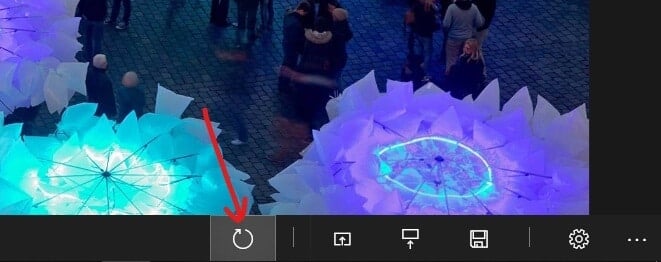
2. Norėdami nustatyti dabartinį Bing vaizdą kaip foną, spustelėkite mygtuką, kaip parodyta toliau esančiame paveikslėlyje.

3. Norėdami nustatyti dabartinį Bing vaizdą kaip užrakinimo ekrano foną, turite spustelėti toliau esantį mygtuką.
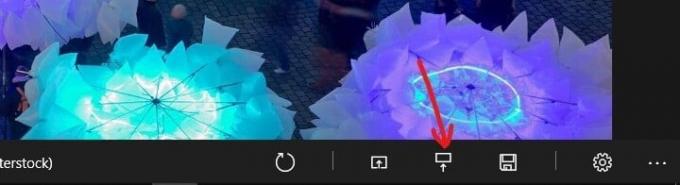
4. Spustelėkite mygtuką, kaip parodyta toliau, kad išsaugotumėte dabartinį vaizdą standžiajame diske.
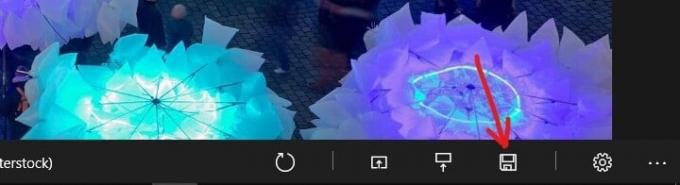
5. Norėdami atidaryti nustatymus, spustelėkite nustatymų piktogramą, kaip parodyta toliau.

6. Rodyklė KAIRĖN arba DEŠINĖN, jei norite slinkti per praėjusios dienos Bing vaizdus.

2 būdas: nustatykite kasdienį Bing vaizdą kaip foną naudodami dinaminę temą
Yra dar viena programa, pavadinta „Dynamic Theme“, kurią taip pat galima naudoti norint nustatyti „Bing“ vaizdą kaip foną. Šią programą lengvai rasite „Microsoft“ parduotuvėje arba „Windows“ parduotuvėje.
Norėdami naudoti dinaminę temą ir nustatyti Bing vaizdą kaip foną, atlikite toliau nurodytus veiksmus.
1. Eikite į pradžią ir ieškokite Windows arba Microsoft parduotuvė naudojant paieškos juostą.
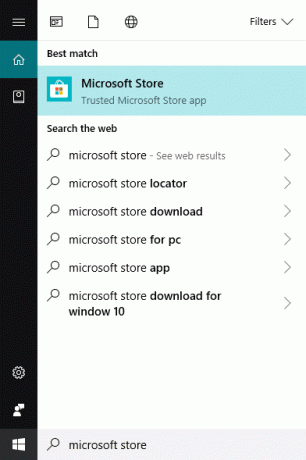
2. Paspauskite įvesties mygtuką viršutiniame paieškos rezultate ir atsidarys „Microsoft“ arba „Windows“ parduotuvė.
3.Spustelėkite Paieška mygtukas yra viršutiniame dešiniajame kampe.

4.Ieškokite dinaminės temos programos.

5. Spustelėkite Dinaminė tema paieškos rezultatą arba paspauskite klaviatūros klavišą Enter.
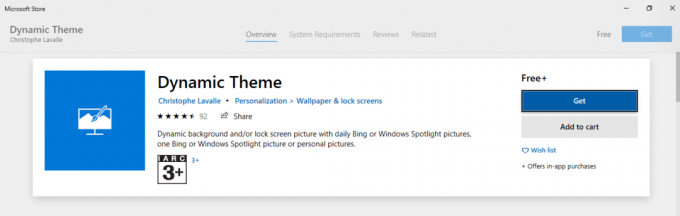
6.Kai programos atsisiuntimas bus baigtas, spustelėkite Diegti mygtuką.

7. Kai diegimas bus baigtas, ekranas panašus į Atsiras „Windows“ personalizuotų nustatymų ekranas.

8. Spustelėkite Fonas parinktį iš kairiajame skydelyje esančių parinkčių.
9. Pakeiskite darbalaukio foną į kasdien Bing vaizdą, pasirinkdami Bing iš išskleidžiamojo meniu, esančio laukelyje po skirtuku Fonas.

10. Kai pasirinksite Bing, Bing pasirodys Fono srities peržiūra.
11. Spustelėkite Atnaujinti kad pagaliau nustatytumėte Bing vaizdą kaip darbalaukio fono vaizdą.
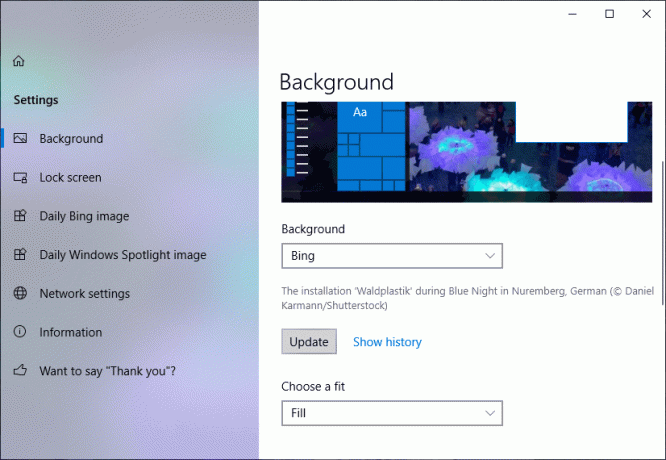
12. Norėdami pamatyti ankstesnius vaizdus, kurie buvo nustatyti kaip fonas, spustelėkite Rodyti istoriją.
13. Atsidarys naujas langas, kuriame bus rodomi visi ankstesni fono vaizdai. Spustelėkite ant kairioji arrow, kad pamatytumėte daugiau vaizdų. Jei norite bet kurį iš jų nustatyti kaip foną, dešiniuoju pelės mygtuku spustelėkite tą vaizdą ir pasirinkite nustatyti kaip fonas.

14. Atlikus aukščiau nurodytus veiksmus, jūsų Bing vaizdai bus nustatyti kaip darbalaukio fonas.
Jei norite pamatyti daugiau „Daily Bing“ vaizdo parinkčių, atlikite šiuos veiksmus:
a) Dalyje Dinaminė tema spustelėkite Kasdienis Bing vaizdas iš kairiojo lango skydelio.
b) Atsidarys Daily Bing vaizdo nustatymų puslapis.

c) Įjunkite žemiau esantį mygtuką Pranešimas jei norite gauti pranešimą, kai bus pasiekiamas naujas „Bing“ vaizdas.

d) Jei norite naudoti kasdienį Bing vaizdą kaip vaizdą, kuris bus rodomas plytelėje, kurioje bus rodoma ši programa, tada įjunkite mygtuką, esantį po dinamine plytele.

e) Jei norite išsaugoti kiekvieną kasdienį Bing vaizdą, įjunkite mygtuką, esantį po Automatinio išsaugojimo parinktis.
f) Šaltinio antraštėje matysite daugybę parinkčių, kurioms pasaulio vietoms, pavyzdžiui: Jungtinėms Valstijoms, Japonijai, Kanadai ir daugeliui kitų, norite matyti savo kasdieniame Bing paveikslėlyje. Pasirinkite šią parinktį ir pamatysite visą kasdienį Bing vaizdą, susijusį su ta dalimi.

g) Laikydamiesi bet kurio iš aukščiau išvardintų metodų, kiekvieną dieną pamatysite gražų įvaizdį, įkvėpsite ir atpalaiduosite dirbdami.
3 būdas: naudokite „Bing“ darbalaukio diegimo programą
Kitas būdas naudoti atnaujintus Bing vaizdus kaip fono paveikslėlius yra naudoti Bing darbalaukį, kurį galite parsisiųsti iš nuorodos. Ši maža „Microsoft“ programa taip pat įdės „Bing“ paieškos juostą jūsų darbalaukyje, kurios galėsite lengvai atsikratyti, be to, naudotojai galės naudoti kasdienį „Bing“ vaizdą kaip darbalaukio foną. Norėdami tai padaryti, turite įdiegti šią programą, kuri pakeis esamą darbalaukį fono paveikslėlis su kasdieniu Bing vaizdu kaip skaidrių demonstracija ir taip pat gali nustatyti numatytąjį naršyklės paieškos variklį kaip Bingas.
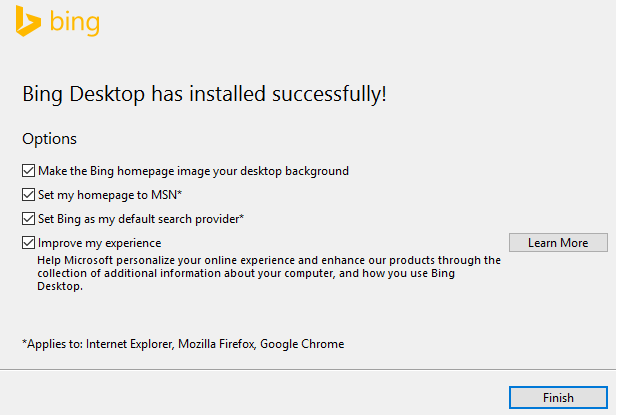
Įdiegę „Bing“ darbalaukio programą viršutiniame dešiniajame kampe spustelėkite ją Nustatymai krumpliaratis. Tada eikite į "Parinktys" & iš ten panaikinti varnelę "Rodyti Bing Desktop piktogramą užduočių juostoje“, taip pat „Rodyti paieškos laukelį užduočių juostoje" galimybės. Vėlgi, eikite į Nustatymai > Bendrieji ir iš ten panaikinti varnelę “Įjunkite tapetų įrankių rinkinį” & “Automatiškai įklijuokite nukopijuotą tekstą į paieškos laukelį. Jei nenorite, kad ši programa būtų paleista paleidžiant, galite tai padaryti panaikinti varnelę Kitas variantas yra "Automatiškai atidaromas, kai paleidžiama „Windows“.“, kuris taip pat yra skiltyje Bendrieji nustatymai.
Rekomenduojamas:
- 3 būdai, kaip paslėpti programas „Android“ be šaknų
- Kas yra disko valdymas ir kaip juo naudotis?
- Pataisykite Alt + Tab neveikiančius „Windows 10“.
- Pataisymas Nepavyko įjungti „Windows Defender“.
Tikiuosi, kad šis straipsnis buvo naudingas ir dabar galite lengvai Nustatykite kasdienį „Bing“ vaizdą kaip foną „Windows 10“., bet jei vis dar turite klausimų apie šią mokymo programą, nedvejodami užduokite juos komentarų skiltyje.



